i den här guiden visar jag dig steg för steg instruktioner för att konfigurera reverse DNS lookup zoner och PTR poster på Windows Server 2016.
Reverse lookup zones används för att lösa IP-adresser till ett värdnamn. För Reverse lookup zoner att arbeta använder de en PTR-post som ger mappning av IP-adressen i zonen till värdnamnet.
till exempel kan jag slå upp IP 10.1.2.88 och se till att det löser sig till värdnamnet ”nodaway”., Utan en omvänd sökzon och PTR-post skulle jag inte kunna göra det här.
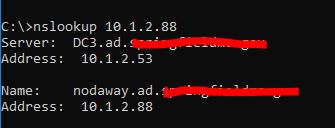
behöver du verkligen Reverse Lookup Zones och PTR Records?
varje nätverk är annorlunda så det beror på. Om du inte är värd för din egen e-postserver eller har ett program som kräver det kanske inte krävs.
Även om du inte har krav på dem rekommenderar jag att du ställer in dem eftersom de är till stor hjälp vid felsökning. Du kan läsa mer om detta i min DNS Best Practices guide.,
så här konfigurerar du Reverse Lookup Zones på Windows Server 2016
dessa steg är mycket lika i andra serverversioner (2008, 2012).
Steg 1: Öppna DNS-hanteringskonsolen
på Windows Server 2016 skriv bara DNS i sökrutan för att snabbt hitta DNS-konsolen.
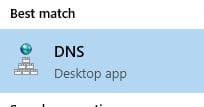
steg 2: Skapa ny omvänd Sökzon
i DNS-konsolen högerklickar du på ”Reverse Lookup Zones” och väljer ”New Zone”
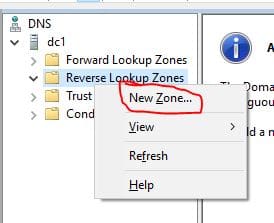
detta startar guiden Ny zon.,
steg 3: Välj Zontyp (Ny Zonguiden)
på sidan Zontyp välj primär zon
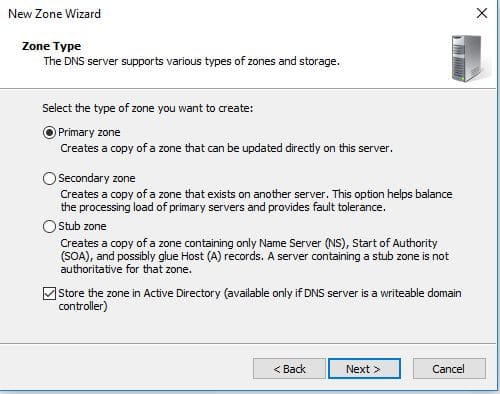
välj att replikera till alla DNS-servrar som körs på domänkontrollanter i den här domänen.
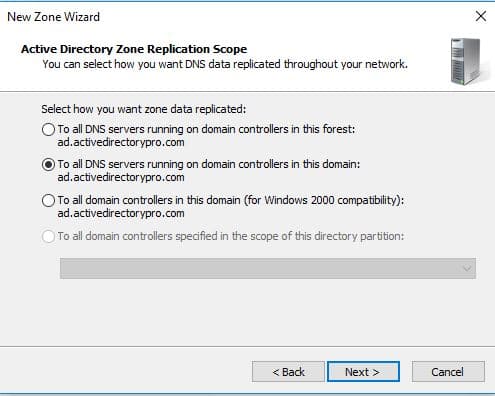
Välj IPv4 eller IPv6, för den här demon ställer jag in IPv4.
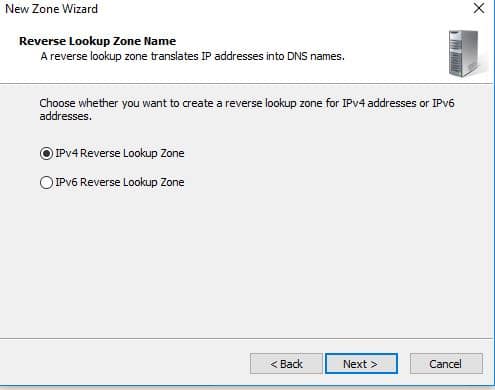
Skriv nu in början av nätverkets delnätområde.
för denna demo konfigurerar jag en zon för subnät 192.168.0.0/24.
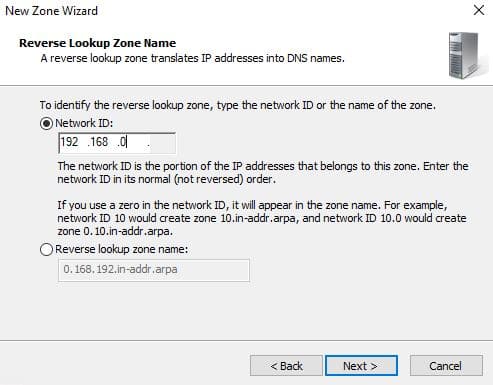
Välj alternativet dynamisk uppdatering.,
Jag rekommenderar att du väljer det första alternativet ”Tillåt endast säkra dynamiska uppdateringar”
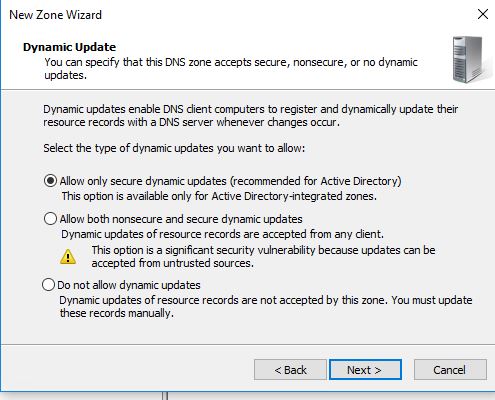
som slutför guiden, klicka på Slutför
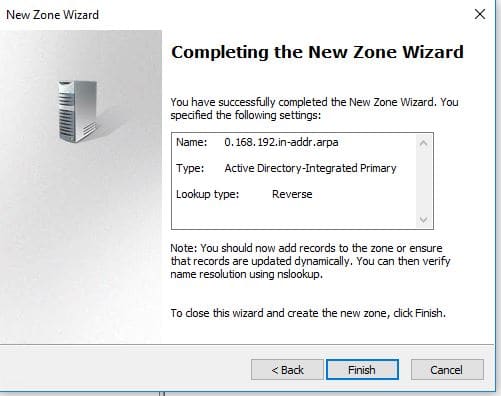
verifiera omvänd Sökzon
tillbaka i DNS-konsolen klicka på ”omvänd Sökzon”
Jag kan nu se den nya zonen som anges. Subnätet visas bakåt som är normalt.
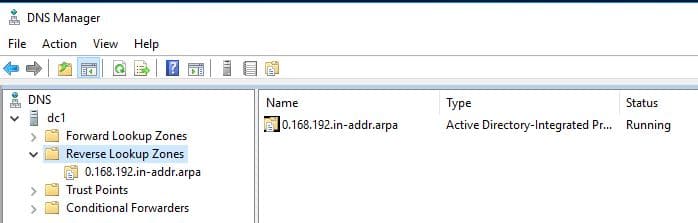
nu klickar jag på 0.168.192.in.addr.,arpa-zonen för att visa reokrderna
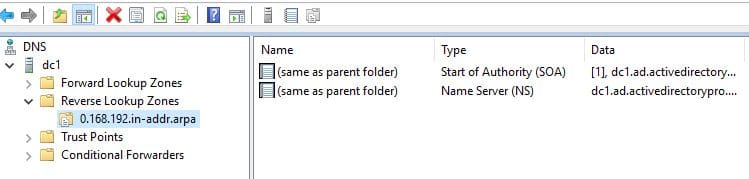
hittills har jag bara SOA-och NS-resursposterna, inga PTR-poster.
När klienter börjar uppdatera sin DNS dynamiskt bör PTR-posterna börja fylla. Du kan också manuellt skapa PTR-poster för system som inte är konfigurerade för att dynamiskt uppdatera.
hur man skapar PTR-poster
låter gå igenom manuellt skapa en PTR-post. Detta behövs bara om ett system inte är konfigurerat för att dynamiskt uppdatera. Detta kan vara fallet för system med statiska IP-adresser som servrar.,
högerklicka på zonen och välj ”Ny pekare (PTR)”
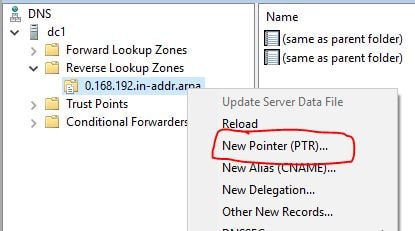
Ange värd IP-adress och Värdnamnsfält och klicka på OK.
jag skapar en post för IP, 192.168.0.206 med värdnamnet för pc1.
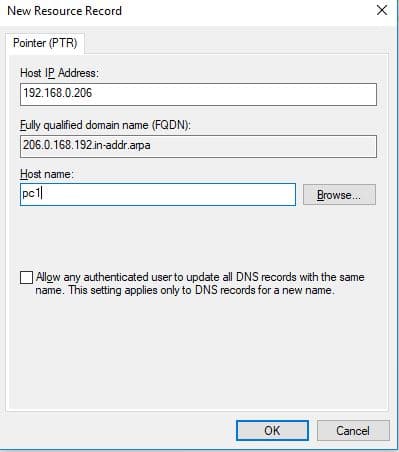
tillbaka i DNS-konsolen kan jag se PTR-posten som listas.

så här kontrollerar du att PTR-posten fungerar
för att verifiera att PTR-posten fungerar öppna PowerShell (kommandotolken fungerar också).
skriv nslookup följt av den IP du vill söka.,
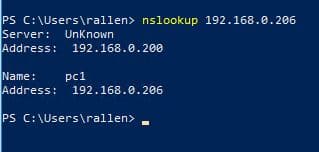
Du kan se på bilden ovanför IP returnerade värdnamnet PC1.
det är allt som finns till det.
ganska lätt rätt?
rekommenderat verktyg: SolarWinds Server& Application Monitor
![]()
det här verktyget har utformats för att övervaka Active Directory och andra kritiska tjänster som DNS& DHCP. Det kommer snabbt att upptäcka domänkontrollantproblem, förhindra replikeringsfel, spåra misslyckade inloggningsförsök och mycket mer.,
vad jag gillar bäst med SAM är att det är lätt att använda instrumentpanelen och varna funktioner. Det har också förmågan att övervaka virtuella maskiner och lagring.
ladda ner din gratis testversion här
Leave a Reply